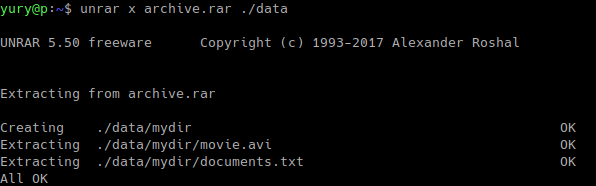- Распаковать многотомный rar linux
- Key features
- Installation
- Configuration file
- RAR compression examples
- General syntax
- Recursively compress an entire directory structure
- Mixed-mode archives
- Recursively compress many directory structures using a list
- UnRAR examples
- General syntax
- Распаковать многотомный rar linux
- Распаковка и создание RAR архивов в Linux. Команды unrar, rar
- Установка UNRAR
- Распаковка RAR-архивов
- Список файлов в архиве
- Протестировать архив
- Распаковать RAR с паролем
- Другие возможности команды UNRAR
- Создание RAR архивов в Linux
- Установка пакета RAR
- Создать RAR архив
- Указать степень сжатия
- Разбить архив на несколько файлов
- Добавить файлы в архив
- Удалить файлы из архива
- Восстановить битый архив
- Создать архив с паролем
- Распаковать архив
- Другие возможности команды RAR
Распаковать многотомный rar linux
WinRAR is an archive manager. It can backup your data and reduce the size of email attachments, open and unpack RAR, ZIP and other files downloaded from Internet, create new archives in RAR and ZIP file format. A trial version is available, so you can try WinRAR before buying.
Key features
- Variable amounts of redundancy («recovery record» or «recovery volumes» both of which are demonstrated below) can be added to an archive, making it more resistant to corruption. Even if parts of an archive are damaged, it is possible to fully recover the stored data if a large enough recovery record exists. On its own, Tar does not have this ability.
- RAR is able to efficiently handle split volumes. Built-in support for multi-volume files enables the unpacking program to simply prompt the user for the next .partXXX RAR file, without the need to manually copy and then rejoin the pieces, or for extracting a file from a single piece without needing all pieces. RAR does not support tapes, as it uses seek and rename operations on its files.
- RAR archives can be of a solid format, in which all of the compressed files are treated as a single data block. Most currently used compression formats (with the exception of the older ZIP) allow solid structuring.
- Strong encryption capabilities. Older versions of the file format used a proprietary algorithm; newer versions use the AES encryption algorithm, a block cipher adopted as an encryption standard by the U.S. government. The only known ways to recover an encrypted file are via dictionary or brute force attacks. In newer versions, password protection can optionally protect filenames too, so that the filenames contained within the archive will not be displayed without the right password.
Installation
Install the rar AUR package for both RAR and UnRAR. Alternatively, install unrar for just UnRAR.
Configuration file
RAR for Linux reads configuration information from the file ~/.rarrc (i.e. in the user’s home directory) or if you wish to define a global set of options for all users, in the /etc directory.
The syntax of the file is simply the following string:
switches=any_RAR_switches_separated_by_spaces
switches=-m5 -rr5p -ol -s -md64 -msmp3;mp4;avi;mkv;zip;7z;rar;tar;gz;bzip2;zst;jpg;jpeg;gif
For a complete listing and explanation of rar‘s switches, see rar(1) .
RAR compression examples
General syntax
$ rar command -switch 1 -switch N archive files.rar @listfiles.
For a complete listing of commands and switches, see the last section of this article or simply run rar .
Recursively compress an entire directory structure
$ rar a -r -rr10p /media/data/darkhorse-backup.rar /home/darkhorse
Mixed-mode archives
You can also use mixed-mode archives which means that file types you specifiy do not get compressed — they simply get stored.
$ rar a -r -rr10p -s -m5 -msjpg;mp3;tar /media/data/darkhorse-backup.rar /home/darkhorse
Recursively compress many directory structures using a list
First create a list (simple text file) containing the various targets. In this example, the list will be three lines long. I named it ‘home-list’ in this example but you can call it anything you want:
/home/darkhorse /home/palomino /home/seabiscuit
$ rar a -r -rr10p -s /media/data/homes-backup.rar @/path/to/home-list
UnRAR examples
General syntax
$ unrar command -switch 1 -switch N archive files. @listfiles. path_to_extract\
For a complete listing of commands and switches simply run:
To extract into a new folder:
$ unrar x /media/data/homes-backup.rar homes-backup/
For multi-part rar files, run:
$ unrar x homes-backup.part1.rar homes-backup/
Распаковать многотомный rar linux
Как распаковать split|многотомный архив под Linux не связываясь с платным|воровнным WinRar.
Ранее пробовал unrar-free — в man ни слова о split архивах, по умолчанию считает первую часть архива повреждённой, при указании сразу всех частей вылетает на первой. Так же пробовал 7z — он похоже вообще rar не знает. Спасибо.
>Как распаковать split|многотомный архив под Linux не связываясь с платным|воровнным WinRar.
>Ранее пробовал unrar-free — в man ни слова о split архивах, по
>умолчанию считает первую часть архива повреждённой, при указании сразу всех частей
>вылетает на первой. Так же пробовал 7z — он похоже вообще
>rar не знает. Спасибо.unrar под linux — http://www.rarlab.com/rar_add.htm
Чудесно работает. В чём проблема-то?
Ваш совет помог. Я почему то считал unrar-free тем же что и unrar, но проги разные. Теперь всё ок. Спасибо.
Высказать мнение | Ответить | Правка | Наверх | Cообщить модератору
| Архив | Удалить | Индекс форумов | Темы | Пред. тема | След. тема |
| Оцените тред (1=ужас, 5=супер)? [ Рекомендовать для помещения в FAQ] | |
Распаковка и создание RAR архивов в Linux. Команды unrar, rar
Рассмотрим, как распаковывать и создавать RAR архивы в Linux.
Формат RAR не популярен в Linux среде. Например, штатные графические менеджеры архивов, которые используются в Linux дистрибутивах, обычно не умеют работать с RAR. Чтобы работать с такими архивами, нужно устанавливать дополнительные пакеты.
Для распаковки RAR архивов в Linux используется бесплатный пакет UNRAR от компании RARLAB.
Для создания RAR-архивов служит пакет с одноименным названием RAR. Не пугайтесь, если увидите предупреждение, что это trial-версия. На самом деле пакет не имеет ограничений на время использования. Это такая же вечная пробная версия, как и WinRAR для Windows.
Установка UNRAR
Сначала установим пакет UNRAR.
Обычно, после того, как вы установили пакет UNRAR, некоторые графические менеджеры архивов автоматически начинают поддерживать файлы в формате RAR, и вы можете распаковать их, просто щелкнув правой кнопкой по файлу в файловом менеджере и выбрав пункт Распаковать (может зависеть от дистрибутива).
Распаковка RAR-архивов
Чтобы распаковать RAR-архив, используя командную строку, выполните следующую команду (вместо archive.rar укажите путь до вашего архива). Архив будет распакован в текущую директорию.
Чтобы распаковать архив в определённую директорию (она должна существовать), укажите ее путь после имени архива (вместо ./data укажите путь до директории, в которую нужно распаковать архив):
Список файлов в архиве
Чтобы получить список файлов в архиве, используется опция l :
Протестировать архив
Чтобы убедиться, что архив «не битый», используется опция t (test). Тестируется целостность каждого файла в архиве и выводится результат для каждого файла.
Распаковать RAR с паролем
Чтобы распаковать архив, защищенный паролем, нужно указать пароль, используя опцию p :
unrar pВАШПАРОЛЬ x archive.rarДругие возможности команды UNRAR
Мы рассмотрели только базовые опции. UNRAR имеет больше возможностей.
Приведем список некоторых часто используемых опций:
| Опция | Описание |
|---|---|
| x | Распаковать архив, сохраняя структуру директорий архива. |
| e | Распаковать архив. Структура директорий архива не сохраняется. Все файлы распаковываются в одну директорию. Если попадаются файлы с одинаковыми именами, то будет выдан запрос на перезапись/пропуск/переименование файла. |
| pПАРОЛЬ | Указать пароль для защищенного архива (password). |
| l | Вывести список файлов в архиве (list). |
| t | Протестировать целостность архива (test). |
| cl | Преобразовать имена файлов в строчные буквы (convert to lower case). |
| cu | Преобразовать имена файлов в прописные буквы (convert to upper case). |
| kb | Распаковывать все файлы, включая «битые» (keep broken). |
Полный список всех поддерживаемых опций можно получить, выполнив:
Создание RAR архивов в Linux
Для создания RAR архивов в Linux используется пакет RAR.
Установка пакета RAR
Для установки RAR выполните команду (выберите соответствующую команду для вашего дистрибутива):
sudo apt install rar sudo dnf install rar yum install rarСоздать RAR архив
Для создания RAR архивов используется опция a команды rar . Например, заархивируем директорию mydir в файл archive.rar :
В результате будет создан архив archive.rar , который содержит только файлы, расположенные непосредственно в директории mydir , не включая вложенные директории.
Чтобы заархивировать директорию полностью, включая все вложенные файлы и директории, используется опция -r (recursive):
Можно указать список файлов, которые нужно заархивировать:
rar a archive.rar myfile1 myfile2 myfile3Указать степень сжатия
Чтобы указать степень сжатия, используется опция -mЧИСЛО , для которой указывается число от 0 до 5. 0 — без сжатия, 1 — минимальное сжатие, 5 — максимальное. По умолчанию используется степень сжатия — 3. Пример создания архива с максимальной степенью сжатия:
rar a -m5 archive.rar myfilesРазбить архив на несколько файлов
Используя опцию -vРАЗМЕР можно создать архив, который будет разбит на несколько файлов. Для указания размера нужно использовать обозначения: M — мегабайты, k — килобайты, b — байты. Например, создадим архив, который разобьем на файлы размером 100 мегабайт:
rar a -v100M archive.rar myfilesРаспаковать такой архив можно обычными средствами команды rar . Только в качестве архива нужно указать первый файл: rar x archive.part01.rar
Добавить файлы в архив
Чтобы добавить файлы в существующий архив, используется опция u :
rar u archive.rar myfile.datУдалить файлы из архива
Rar позволяет удалять отдельные файлы из существующего архива, для этого используется опция d .
Восстановить битый архив
Если архив поврежден, то можно попытаться его восстановить, используя опцию r :
Создать архив с паролем
Чтобы создать архив, защищенный паролем, используется опция -p :
rar a -pВАШПАРОЛЬ archive.rar myfilesДля существующего RAR-архива также можно задать пароль:
В результате выполнения данной команды появится запрос на ввод пароля.
Распаковать архив
Команда rar , как и описанная выше команда unrar , умеет распаковывать архивы. Для распаковки архивов используется опция x :
Другие возможности команды RAR
Команда rar обладает внушительным количеством опций. Полное описание команды rar можно получить, выполнив в терминале: